- Adobe Digital Editions가 라이센스를 얻는 중 오류 몇 가지 중요한 업데이트가 누락되었을 수 있습니다.
- 이 문제를 해결하는 가장 좋은 방법은 레지스트리 편집기를 사용하여 문제를 해결하는 것이지만 다른 효율적인 방법이 있습니다.
- 해결 라이센스를 얻는 중 오류 Adobe Digital Editions의 메시지에 특정 프로그램을 다시 설치해야 할 수 있습니다.
- 일시적으로 다른 도구로 전환 할 수도 있습니다. 모든 솔루션은 아래 가이드를 참조하십시오.

Adobe Acrobat Reader를 사용하여 모든 문서를 액세스하고 안전하게 보호하십시오. 이 문서 관리 도구를 사용하면 전자 서명하고 공식 양식을 만들어 업무 시간을 절약 할 수 있습니다. PC 용으로 다운로드하면 다음을 수행 할 수 있습니다.
- 모든 PDF 및 기타 파일 유형 열기, 인쇄 및 편집
- PDF 양식을 더 쉽게 작성
- 필수 문서를 암호화 된 상태로 유지
모든 앱을 특별 가격으로 받으세요!
세계의 Nr.1 문서 관리 소프트웨어가 이제 가격이 저렴하므로 서두르세요!
특정 책을 다운로드하지 못한 경우 Adobe Digital Editions는 오류 라이센스 받기 경고, 조치를 취할 때입니다.
전체 오류 읽습니다: 오류 라이선스 받기. 라이센스 서버 통신 문제: E_ACT_NOT_READY 모든 종류의 시나리오에서 발생했습니다.
일부 사용자는 계정에 디지털 발행물 사본을 승인하려고 할 때이를 발견 한 반면 다른 사용자는 더 이상 지역 도서관에서 책을 다운로드 할 수 없다고 불평합니다.
어쨌든 이것은 가능한 한 빨리 해결해야하는 심각한 문제처럼 들립니다. 도움이 될 수있는 몇 가지 솔루션을 준비했습니다.
Adobe Digital Editions를 수정하려면 어떻게해야합니까? 라이센스를 얻는 중 오류?
1. 최신 Adobe Digital Editions 버전으로 업데이트
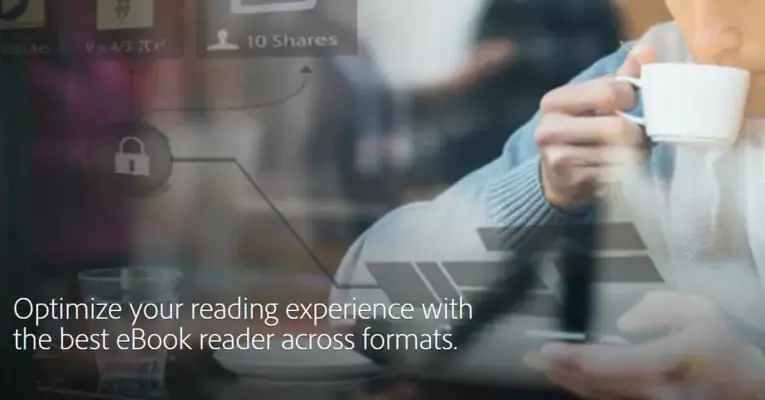
단순함, 미니멀 한 디자인, 기기간에 책을 쉽게 다운로드하고 전송할 수 있다는 점이 마음에 드셨지만 틀리지 않았습니다.
풍부한 독서 경험을 원할 때 Adobe Digital Editions보다 더 나은 선택은 없습니다. 어떤 소프트웨어 도구도 진정한 오류가 아니므로비어 있는, 여기저기서 약간의 딸꾹질이 발생하는 것은 자연스러운 일입니다.
최신 Adobe Digital Editions 버전을 가져 오면 라이센스를 얻는 오류가 제거되므로 수행해야 할 작업을 알 수 있습니다.

Adobe Digital Editions
주요 출판사가 선호하는 도구를 사용하여 온라인 도서 컬렉션을 최대한 활용하십시오.
2. Adobe Digital Editions 재 인증
- 우선 모든 응용 프로그램을 닫습니다.
- 그런 다음 스타트, 다음 운영.
- 에서 열린 텍스트 상자, 유형 regedit 그리고 누르십시오 시작하다.
- 레지스트리 편집기가 열리므로 왼쪽 창에서 다음 레지스트리 키를 찾습니다.
HKEY_CURRENT_USERSoftwareAdobeAdept - 선택 숙련 된 키 다음.
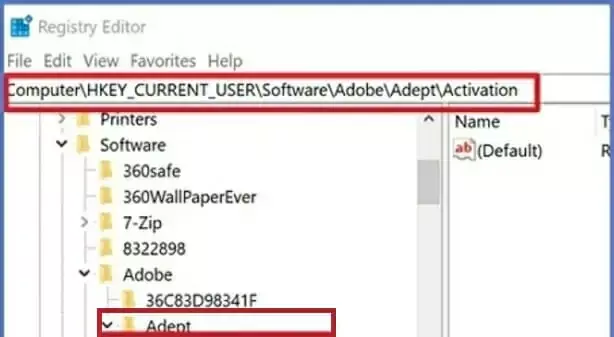
- 고르다 파일, 다음 수출.
- 에서 레지스트리 파일 내보내기 대화 상자에서 선택 선택한 지점.
- 백업 레지스트리 키의 이름과 위치를 입력해야합니다.
- 그런 다음 저장.
- 마우스 오른쪽 버튼으로 정통한 키와 선택 지우다.
- 딸깍 하는 소리 확인 에 키 삭제 확인 대화 상자.
- 닫기 레지스트리 편집기.
- 마지막으로 여는 것을 잊지 마세요 Adobe Digital Editions 재 승인합니다.
Adobe Digital Editions를 빠르게 재 인증하기위한 위의 세부 단계를 찾을 수 있습니다.
절차 자체는 복잡하지 않지만 권한 부여 응용 프로그램 자체에서 종종 거부됩니다.
그렇기 때문에 다음과 같은 메시지를 제거하려는 경우 소프트웨어를 다시 설치하는 것이 더 나은 옵션 인 것처럼 들립니다. Adobe Digital Editions 라이선스를 얻는 중 오류 발생.
3. IceCream Ebook Reader 사용해보기
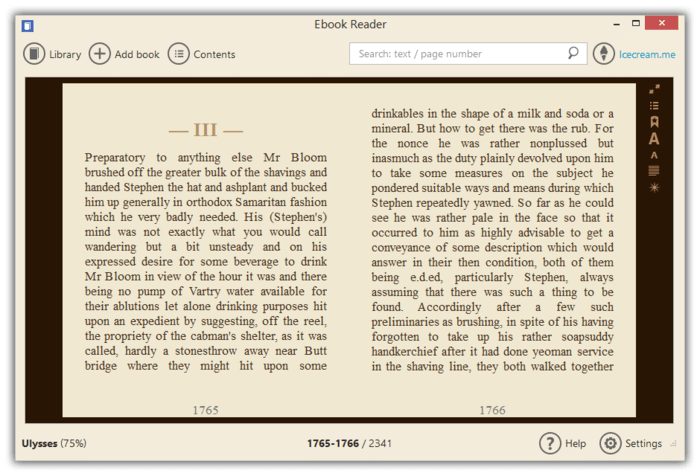
IceCream Ebook Reader는 그중 하나입니다. 번거롭지 않은 ePub 자신이 주장하는 바를 수행하는 서적을위한 독자: EPUB, MOBI, FB2 등 여러 형식으로 eBook을 평화롭게 읽을 수 있습니다.
디지털 eBook 라이브러리 관리는 IceCream Ebook Reader에서도 매력적으로 작동합니다.
또한 메모를 추가하거나 텍스트를 강조 표시하고 한 Windows PC에서 다른 PC로 eBook 컬렉션을 전송할 수 있습니다. 많은 기능이 Adobe Digital Editions의 기능과 유사합니다.
특정 문제가 발생하면, 특히 Adobe Digital Editions 오류가 발생하는 경우 대안으로 Ebook Reader를 권장합니다. 다운로드 할 수 없습니다. 라이센스를 얻는 중 오류.
⇒ IceCream 전자 책 리더 다운로드
이 기사에 제시된 솔루션이 Adobe Digital Editions가 데이터를 생성 할 때 수행 할 수있는 작업에 대한 모든 지식을 제공하기를 바랍니다. 라이센스를 얻는 중 오류 경보.
궁금한 점이 있거나 여기에 나열하지 않은 솔루션을 알고있는 경우 아래 의견에 주저하지 말고 알려주십시오.
자주 묻는 질문
이 문제가 발생하면 프로그램을 업데이트해야 할 수 있습니다. 이것에서 더 알아보기Adobe Digital Editions에서 라이센스 가져 오기 오류 수정에 대한 기사.
이 경우 인증 설정을 관리 할 수 있습니다. 이 모든 솔루션을 확인하십시오.Adobe Digital Editions에서 오류 검사 활성화를 해결하는 방법에 대한 기사.
이에 대한 솔루션 중 하나는 특히 오류가 발생하는 경우 Adobe Digital Editions입니다. 여기에 다른 훌륭한 옵션도 있습니다. 손상된 파일을 여는 방법에 대한 기사 EPUB파일.


